Przewodnik po funkcji zarządzania zmianami projektowymi
Ten artykuł zawiera Instruktaż kompleksowy pokazujący sposób pracy z zarządzaniem zmianami projektowymi. Przeprowadza przez każdy z najważniejszych scenariuszy:
- Podstawowa konfiguracja funkcji
- W jaki sposób firma projektowa tworzy nowy produkt projektowy
- W jaki sposób firma projektowa zwalnia produkt projektowy do firmy lokalnej
- Sposób, w jaki firma lokalna może przejrzeć i zaakceptować produkt, który został do niej wydany przez firmę projektową
- W jaki sposób firma lokalna może skorzystać z produktu projektowego w transakcjach standardowych
- Sposób dodawania produktu projektowego do zamówienia sprzedaży
- Jak zażądać zmian w produkcie projektowym przez utworzenie projektowego żądania zmiany
- Sposób planowania i implementowania żądanych zmian przez utworzenie projektowego zlecenia zmiany
- Sposób zwolnienia produktu, który został zmieniony
We wszystkich ćwiczeniach w tym artykule są używane standardowe przykładowe dane, które są dostępne Microsoft Dynamics 365 Supply Chain Management. Ponadto każde ćwiczenie opiera się na poprzednim. Z tego względu zaleca się wykonanie ćwiczeń po kolei od początku do końca, zwłaszcza jeśli funkcja zarządzania zmianami projektowymi nigdy nie była wcześniej używana. Dzięki temu użytkownik uzyska pełne zrozumienie tej funkcji.
Konfiguracja scenariusza z przykładu
Aby wykonać przykładowy scenariusz przedstawiony w tym artykule, należy najpierw przygotować funkcję, udostępniając dane demonstracyjne i dodając kilka rekordów niestandardowych.
Przed próbą wykonania dowolnego z tych ćwiczeń w pozostałej części tego artykułu postępuj zgodnie z instrukcjami podanymi w poniższych podsekcjach. Te podsekcje przedstawiają również kilka ważnych stron ustawień, które będą używane podczas konfigurowania zarządzania zmianami projektowymi dla własnej organizacji.
Udostępnianie standardowych danych demonstracyjnych
Pracuj w systemie, w którym zainstalowano standardowe dane demonstracyjne. Standardowe dane demonstracyjne dodają dane dla kilku demonstracyjnych osób prawnych (firm i organizacji). Podczas pracy nad ćwiczeniami można używać narzędzia do wyboru firmy z prawej strony paska nawigacyjnego, aby przełączać między jedną firmą (DEMF) skonfigurowaną jako organizację projektową i inną firmą (USMF) skonfigurowaną jako organizację operacyjną.
Konfigurowanie organizacji projektowej
Organizacja projektowa posiada dane projektowe i jest odpowiedzialna za projekt produktu i zmiany produktu. Aby skonfigurować organizacje projektowe, wykonaj następujące kroki.
Przejdź do Zarządzanie zmianami projektowymi > Konfiguracja > Organizacje projektowe.
Wybierz opcję Nowy w celu dodania wiersza do siatki i określ dla niego następujące wartości:
- Organizacja inżynierska:DEMF
- Nazwa organizacji:Contoso Entertainment System Germany
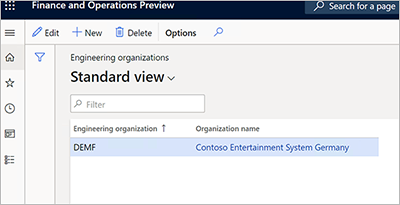
Konfigurowanie grupy wymiarów produktu dla wersji
Przejdź do Zarządzanie informacjami o produktach > Konfiguracja > Grupy wymiarów i wariantów > Grupy wymiarów produktu.
Wybierz pozycję Nowy, aby utworzyć grupę wymiaru produktu.
Ustaw pole Nazwa na Wersja.
Wybierz opcję Zapisz, aby zapisać nowy wymiar i załaduj wartości do skróconej karty Wymiary produktu.
W skróconej karcie Wymiary produktu należy określić Wersję jako aktywny wymiar produktu.
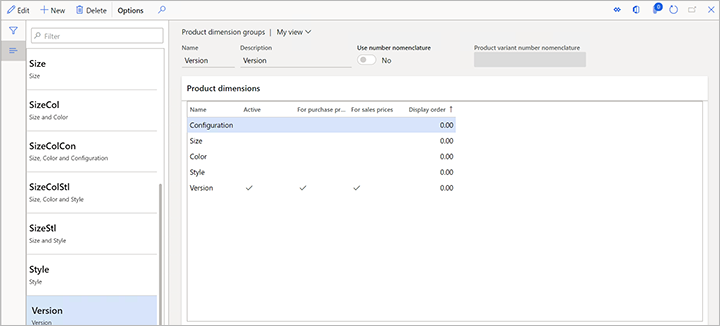
Konfigurowanie stanów cyklu życia produktu
Ponieważ produkt inżynieryjny przechodzi przez swój cykl życia, ważne jest, aby mieć możliwość kontrolowania, które transakcje są dozwolone w każdym stanie cyklu życia. Aby skonfigurować stany cyklu życia produktu, należy wykonać następujące kroki.
Przejdź do Zarządzanie zmianami projektowymi > Konfiguracja > Stan cyklu życia produktu.
Wybierz opcję Nowy w celu dodania stanu cyklu życia i określ dla niego następujące wartości:
- Stan:Operacyjny
- Opis:Operacyjny
Wybierz opcję Zapisz, aby zapisać nowy stan cyklu życia i załaduj wartości do skróconej karty Włączone procesy biznesowe.
Na skróconej karcie Włączone procesy biznesowe wybierz procesy biznesowe, które powinny być dostępne. W tym przykładzie należy pozostawić pole Zasady ustawione na wartość Włączone dla wszystkich procesów biznesowych.
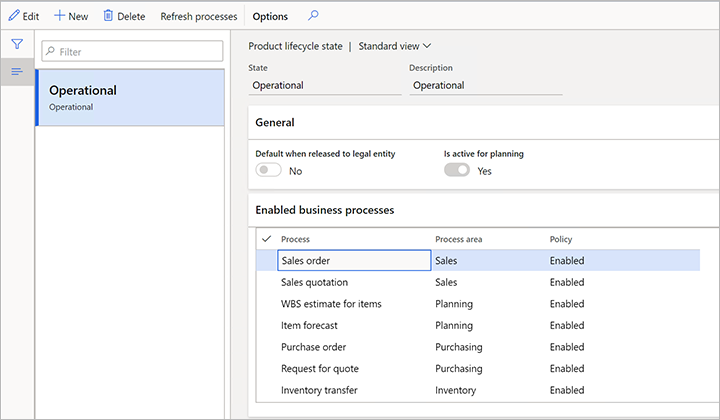
Wybierz opcję Nowy w celu dodania następnego stanu cyklu życia i określ dla niego następujące wartości:
- Stan:Prototyp
- Opis:Prototyp
Wybierz opcję Zapisz, aby zapisać nowy stan cyklu życia i załaduj wartości do skróconej karty Włączone procesy biznesowe.
Na skróconej karcie Włączone procesy biznesowe wybierz procesy biznesowe, które powinny być dostępne. W tym przykładzie należy ustawić pole Zasady ustawione na wartość Włączone z ostrzeżeniem dla wszystkich procesów biznesowych.
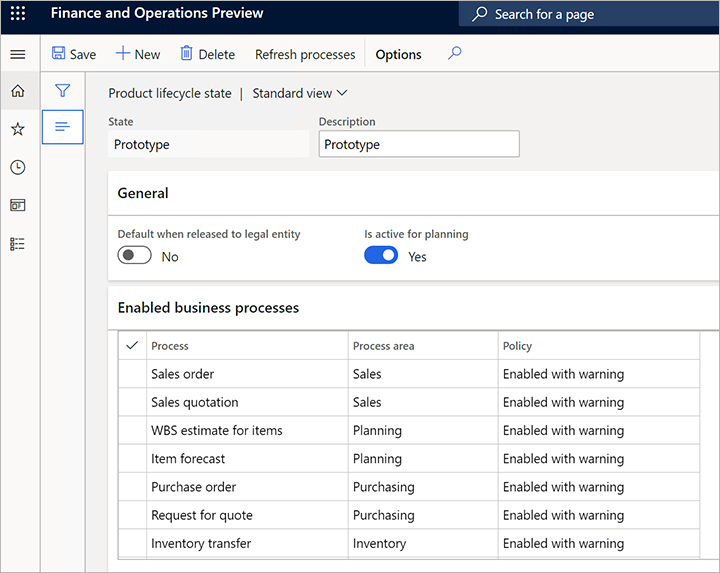
Konfigurowanie reguły numeracji wersji
Przejdź do Zarządzanie zmianami projektowymi > Konfiguracja > Reguła numeracji wersji produktu.
Wybierz opcję Nowa w celu dodania reguły i określ dla niej następujące wartości:
- Nazwa:Auto
- Reguła liczbowa:Auto
- Format:V- ##
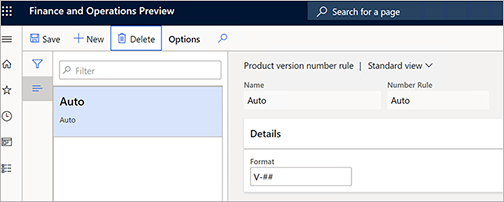
Skonfiguruj zasady zwalniania produktów
Przejdź do Zarządzanie zmianami projektowymi > Konfiguracja > Reguły zwalniania produktu.
Wybierz opcję Nowa w celu dodania reguły zwalniania i określ dla niej następujące wartości:
- Nazwa:Komponenty
- Opis:Składniki
Na skróconej karcie Ogólne ustaw następujące wartości:
- Typ produktu:Item
- Zastosuj szablony:Zawsze
- Aktywny:Tak
Na skróconej karcie Wszystkie produkty wybierz opcję Dodaj, aby dodać wiersz, a następnie określ dla niego następujące wartości:
- Firma:DEMF
- Szablon zwolnionego produktu:D0006
Wybierz polecenie Dodaj, aby dodać dodatkowy wiersz i określ dla niego następujące wartości:
- Identyfikator konta firmowego:USMF
- Szablon zwolnionego produktu:D0006
- Odbierz BOM: Zaznacz to pole wyboru.
- Kopiuj zatwierdzenie BOM: Zaznacz to pole wyboru.
- Kopiuj aktywację BOM: Zaznacz to pole wyboru.
- Odbierz trasę: Zaznacz to pole wyboru.
- Kopiowanie zatwierdzenia marszruty: Zaznacz to pole wyboru.
- Kopiuj aktywację trasy: Zaznacz to pole wyboru.
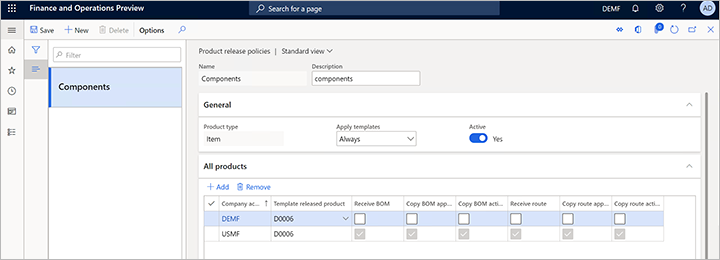
Konfigurowanie kategorii produktów projektowych
Kategorie produktów projektowych stanowią podstawę do tworzenia produktów projektowych (to znaczy produktów podlegających wersji i kontrolowanych za pośrednictwem zarządzania zmianami projektowymi). Aby skonfigurować kategorie produktów projektowych, wykonaj następujące kroki.
Przejdź do Zarządzanie zmianami projektowymi > Szczegóły kategorii produktów projektowych.
Wybierz pozycję Nowa, aby utworzyć kategorię.
Na skróconej karcie Szczegóły ustaw następujące wartości:
- Nazwa:Komponenty
- Organizacja inżynierska:DEMF
- Typ produktu:Item
- Śledź wersję w transakcjach:Tak
- Grupa wymiarów produktu:Wersja
- stan cyklu życia produktu w momencie tworzenia:operacyjny
- Reguła numeru wersji:Auto
- Wymuszaj skuteczność:Nie
- Użyj nomenklatury reguł liczbowych:Nie
- Użyj nomenklatury reguł nazw:Nie
- Użyj nomenklatury reguł opisu:Nie
W skróconej karcie Zasady zwalniania, w polu Zasady zwalniania produktów należy określić wartość Składniki.
Wybierz opcję Zapisz.
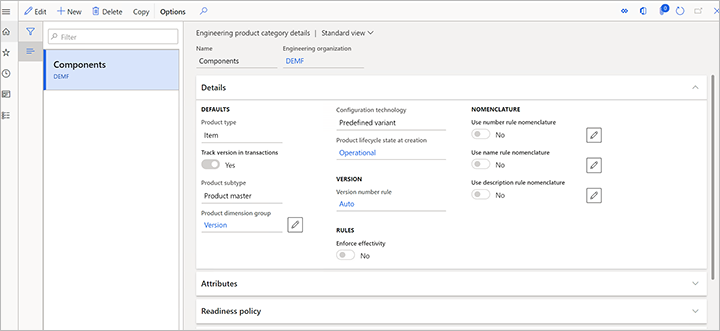
Konfigurowanie warunków akceptacji produktów
Aby przełączyć się na osobę prawną (firmę) USMF, należy skorzystać z narzędzia do wyboru firmy znajdującego się po prawej stronie paska nawigacyjnego.
Przejdź do Zarządzanie zmianami projektowymi > Konfiguracja > Parametry zarządzania zmianami projektowymi.
Na karcie Kontrola wydania, w sekcji Akceptacja produktu, w polu Przyjęcie produktu, określ wartość Ręcznie.
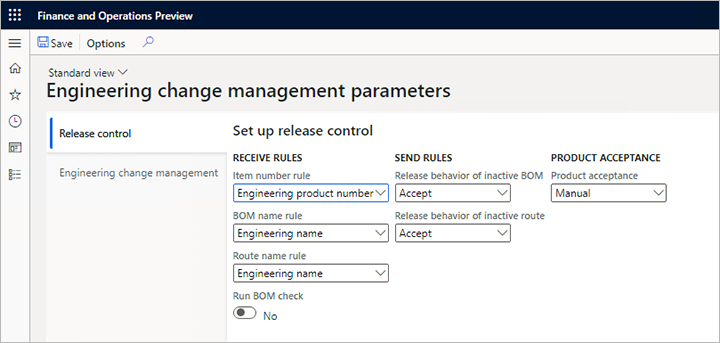
Tworzenie nowego produktu projektowego
Produkt projektowy to produkt, który jest zgodny z wersją techniczną i kontrolowany za pośrednictwem zarządzania zmianami projektowymi. Innymi słowy, można kontrolować zmiany w czasie jego użytkowania, a informacje o zmianach zostaną zapisane przy użyciu poleceń zmiany projektowej. Aby utworzyć produkty projektowe, wykonaj następujące kroki.
Upewnij się, że jesteś w osobie prawnej swojej organizacji projektowej (w tym przykładzie DEMF). W razie potrzeby należy skorzystać z procedury wyboru firmy znajdującej się po prawej stronie paska nawigacji.
Otwórz stronę Zwolnione produkty, wykonując jeden z następujących kroków:
- Przejdź do Zarządzanie informacjami o produktach> Produkty > Zwolnione produkty.
- Przejdź do Zarządzanie zmianami projektowymi > Typowe > Zwolnione produkty.
W okienku akcji na karcie Produkt w grupie Nowy wybierz opcję Atrybuty produktu.
W wyświetlonym oknie dialogowym Nowy produkt można ustawić następujące wartości:
- Kategoria produktu inżynieryjnego:Komponenty
- Numer produktu:Z0001
- Nazwa produktu:Zestaw głośników
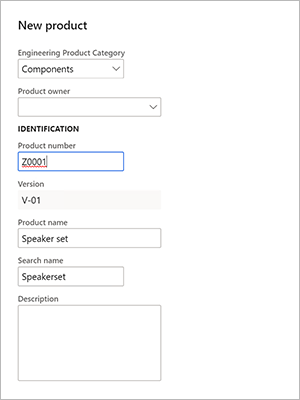
Należy zauważyć, że pole Wersji jest ustawiane automatycznie przy użyciu zdefiniowanej wcześniej reguły numerowania wersji produktu.
Naciśnij przycisk OK, aby zamknąć okno dialogowe i utworzyć nowe produkt.
Zostanie otwarta strona szczegółów nowego produktu. Zauważ, że wartości są już wypełnione dla niektórych pól, takich jak Grupa wymiarów magazynowania, Grupa wymiarów śledzenia i/lub Grupa modeli pozycji. Te pola zostały ustawione automatycznie, ponieważ produkt jest zwalniany w osobie prawnej DEMF i korzysta z zasady wydania produktów Składniki, która jest skojarzona z kategorią produktów projektowych Składniki. Ponieważ poprzednio użyto pozycji D0006 jako szablonu w celu skonfigurowania wiersza dla osoby prawnej DEMF, wprowadzone wartości zostały pobrane z pozycji D0006.
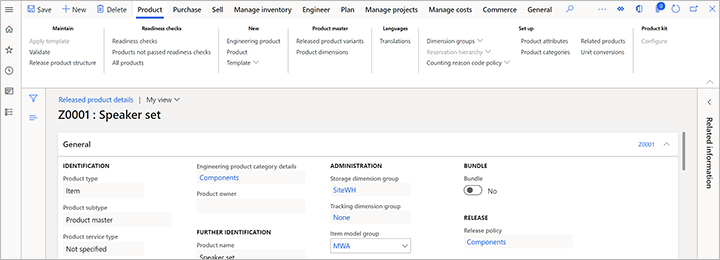
W okienku akcji na karcie Projekt w grupie Zarządzanie zmianami projektowymi wybierz opcję Wersje projektowe, aby wyświetlić wersje produktu.
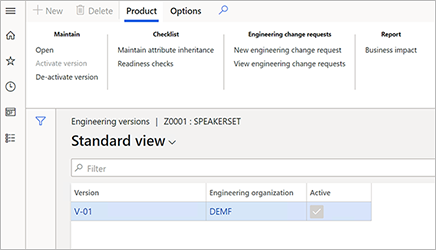
Na stronie Wersje projektowe zwróć uwagę, że jest tylko jedna wersja produktu i jest ona aktywna.
Wybierz wersję, aby wyświetlić jej szczegóły.
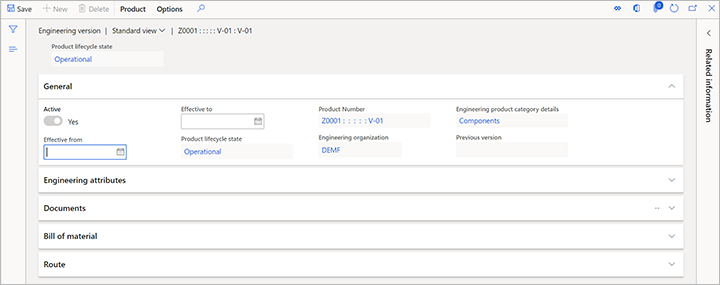
Na stronie Wersja projektowa na skróconej karcie Lista składowa (BOM) wybierz opcję Utwórz BOM.
W oknie dialogowym Utwórz BOM ustaw następujące wartości:
- Numer BOM: Z0001
- Nazwa: Zestaw głośników
- Oddział: 1
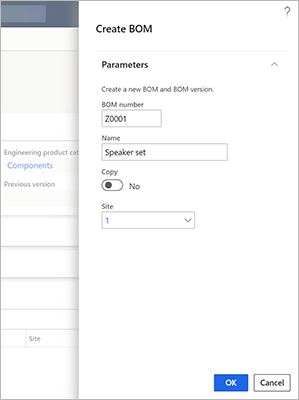
Naciśnij przycisk OK, aby dodać BOM i zamknąć okno dialogowe.
Na skróconej karcie Lista składowa (BOM) wybierz opcję Lista składowa (BOM).
Na stronie Lista składowa (BOM), na skróconej karcie Wiersze listy składowa (BOM) dodaj trzy wiersze, po jednym dla kodów towarów D0001, D0003 i D0006.
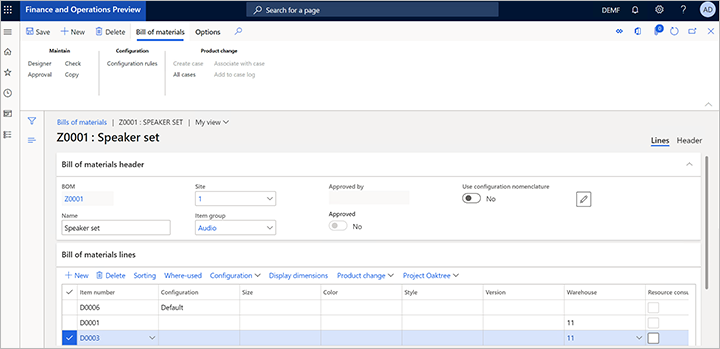
Wybierz opcję Zapisz.
Zamknij stronę.
Na stronie Wersja projektowa na skróconej karcie Lista składowa (BOM) wybierz opcję Zatwierdź.
W oknie dialogowym wybierz Ok.
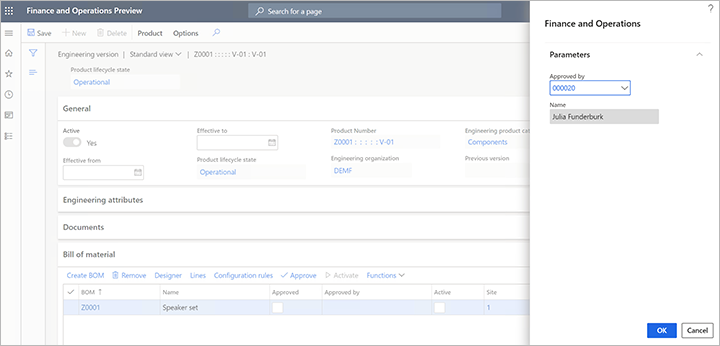
Na stronie Wersja projektowa na skróconej karcie Lista składowa (BOM) wybierz opcję Aktywuj.
Zauważ, że pola wyboru Aktywne i Zatwierdzone są zaznaczone dla BOM.
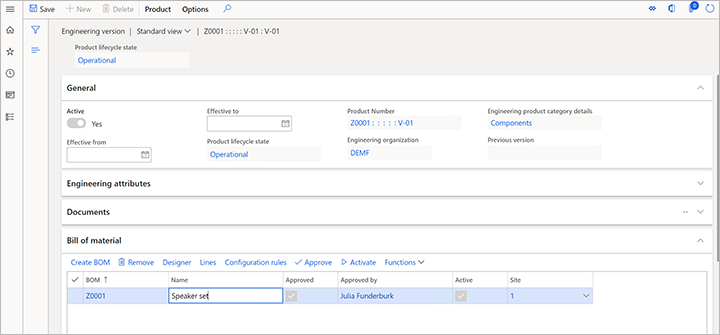
Zamknij stronę.
Zwalnianie produktu projektowego do firmy lokalnej
Produkt został teraz zaprojektowany przez dział projektowy. W tym przykładzie produkt jest prototypem opracowanym dla klienta. Ponieważ klientem jest klient osoby prawnej USMF, produkt musi zostać zwolniony do tej osoby prawnej.
Zachowaj osobę prawną ustawioną na DEMF. (W razie potrzeby należy skorzystać z procedury wyboru firmy znajdującej się po prawej stronie paska nawigacji.)
Przejdź do Zarządzanie informacjami o produktach> Produkty > Zwolnione produkty.
Wybierz produkt Z0001.
W okienku akcji na karcie Produkt, w grupie Zarządzanie wybierz pozycję Struktura wydania produktu, by otworzyć kreatora Wydanie produktów.
Na stronie Wybierz produkty projektowe do zwolnienia zaznacz pole wyboru Zaznacz dla produktu Z0001.
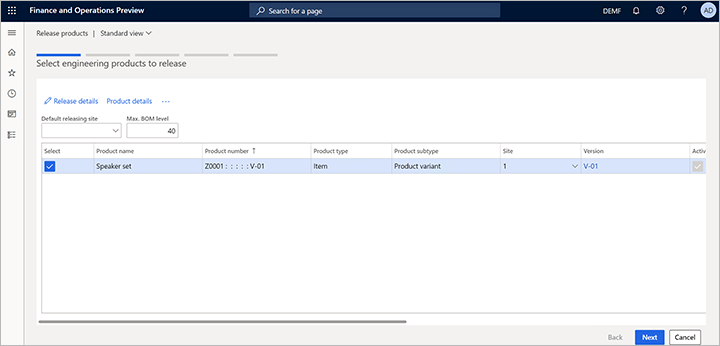
Wybierz Szczegóły zwolnienia.
Zostanie wyświetlona strona Szczegóły wydania produktu, na której możesz przejrzeć szczegóły produktu, który zostanie zwolniony, oraz strukturę produktu. Zauważ, że opcja Wyślij BOM jest ustawiona wartość Tak. Z tego względu zarówno produkt Z0001, jak i wszystkie jego elementy podrzędne z BOM zostaną zwolnione.
W celu przejrzenia szczegółów można wybrać dowolny element podrzędny w lewym okienku. Jeśli dowolny element podrzędny ma BOM, można również wybrać opcję zwolnienia BOM dla tego elementu podrzędnego.
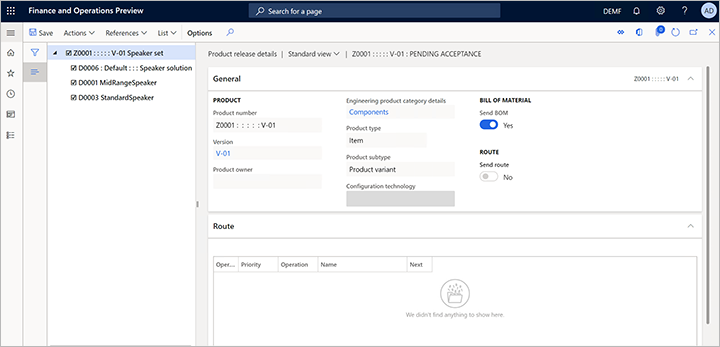
Zamknij stronę, aby powrócić do kreatora Wydanie produktów.
Wybierz Dalej, by otworzyć stronę Wybierz produkty do wydania. Jeśli wybrano produkty standardowe (inne niż projektowe), pojawią się one na tej stronie. Należy zauważyć, że po zwolnieniu produktu standardowego przez wybranie opcji Zwalnianie struktury produktu zwalniane są także jego BOM i marszruta.
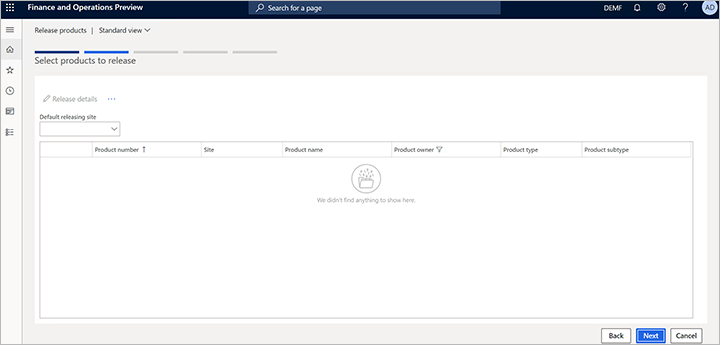
Wybierz Dalej, by otworzyć stronę Wybierz warianty produktów do wydania. W tym przykładzie nie ma żadnych wariantów.
Wybierz Dalej, by otworzyć stronę Wybierz firmy.
Wybierz firmy, do których ma zostać zwolniony produkt. W tym przykładzie zaznacz pole wyboru dla USMF.
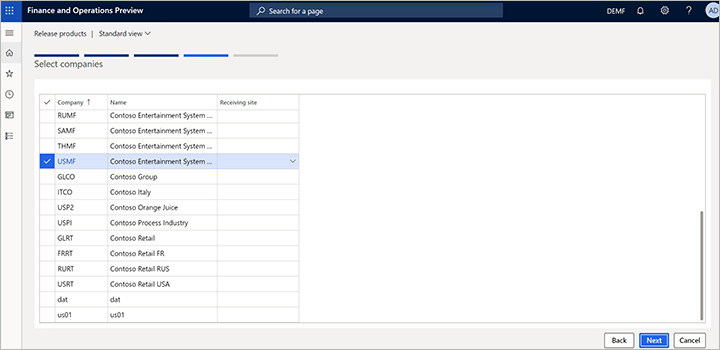
Wybierz Dalej, by otworzyć stronę Potwierdź wybór.
Wybierz Zakończ.
Przejrzyj i zaakceptuj produkt przed jego zwolnieniem w firmie lokalnej
Dział projektowy udostępnił informacje firmom lokalnym, w których produkt będzie używany. W tym przykładzie firmą lokalną jest USMF.
Ponieważ pole Akceptacja produktu jest ustawiane na Ręczne na stronie Parametry zarządzania zmianami projektowymi dla firmy USMF, produkty należy ręcznie zaakceptować przed ich zwolnieniem do tej firmy. Innymi słowy, należy je przejrzeć i zatwierdzić, zanim staną się produktami zwolnionymi.
Aby przejrzeć produkt i zwolnić go w firmie USMF, należy wykonać następujące kroki.
Ustaw osobę prawną na USMF. (Należy skorzystać z procedury wyboru firmy znajdującej się po prawej stronie paska nawigacji.)
Przejdź do Zarządzanie zmianami projektowymi > Typowe > Wydania produktów > Otwarte wydania produktów.
Na stronie Otwórz wydania produktów jest wyświetlany produkt Z0001, który ma stan Oczekujący na akceptację.
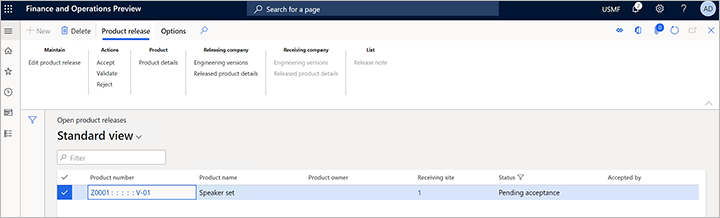
Wybierz wartość w kolumnie Numer produktu, aby otworzyć stronę Szczegóły wydania produktu. Warto pamiętać o następujących szczegółach:
- Skrócona karta Ogólne zawiera informacje o wydaniu produktu, takie jak firma zwalniająca (DEMF dla tego przykładu), zwalniający oddział (1) i oddział przyjęcia (1). Ponieważ w kreatorze Produktów wydania nie określono oddziału przyjęcia, wartość zwalniania oddziału jest kopiowana do oddziału przyjęcia.
- Skrócona karta Szczegóły wydania zawiera informacje o produkcie i wersji, które zostały wydane. W tym miejscu można zmodyfikować ustawienia, takie jak daty wejścia w życie.
- Skrócona karta Marszruta przedstawia marszrutę produktu. Jednak w tym przykładzie nie zostały wydane żadne marszruty.
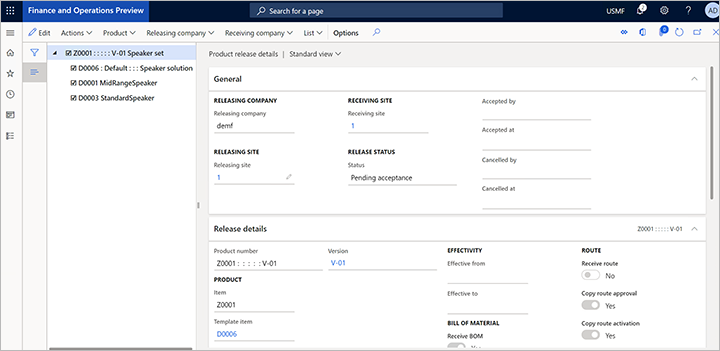
Po przejrzeniu informacji można już zaakceptować produkt i w ten sposób zwolnić go w firmie USMF. W okienku akcji wybierz pozycję Akcje > Akceptuj.
Produkt został teraz zwolniony w firmie USMF. Przejdź do Zarządzanie informacjami o produktach> Produkty > Zwolnione produkty. Powinna być widoczna pozycja Z0001.
Użycie produktu w transakcjach w firmie lokalnej
Menedżer danych głównych dla firmy USMF chce upewnić się, że produkt znajduje się w stanie Prototyp, aby zapewnić, że użytkownicy będą ostrzegani, jeśli przypadkowo dodadzą go do procesów, nad którymi pracują.
Przejdź do Zarządzanie informacjami o produktach> Produkty > Zwolnione produkty.
Wybierz produkt Z0001, aby otworzyć jego stronę szczegółów. (Do wyszukania produktu można użyć filtra.)
W okienku akcji na karcie Projekt w grupie Zarządzanie zmianami projektowymi wybierz opcję Wersje projektowe.
Na stronie Wersje projektowe wybierz numer wersji V-01, aby otworzyć stronę szczegółów.
W okienku akcji na karcie Produkt w grupie Stan cyklu życia wybierz opcję Zmień stan cyklu życia.
Na oknie dialogowym listy rozwijanej Zmień stanu cyklu życia ustaw Stan na Prototyp, a następnie kliknij przycisk OK.
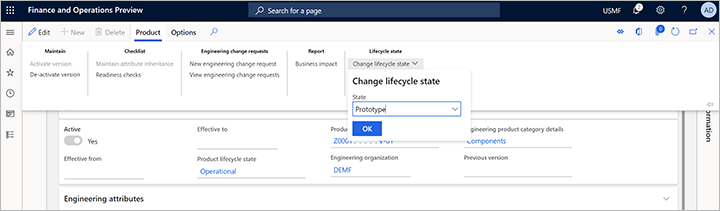
Dodaj produkt projektowy do zamówienia sprzedaży
Produkt może być teraz sprzedany klientowi. Aby dodać produkt do zamówienia sprzedaży, wykonaj następujące kroki.
Wybierz kolejno opcje Sprzedaż i marketing > Zamówienia sprzedaży > Wszystkie zamówienia sprzedaży.
W okienku akcji wybierz opcję Nowy.
W oknie dialogowym Utwórz zamówienie sprzedaży w polu Konto klienta wybierz US-0002, a następnie wybierz OK.
Nowe zamówienie zakupu (PO) zostało otwarte. Na skróconej karcie Wiersze zamówienia sprzedaży dodaj wiersz i w polu Identyfikator pozycji ustaw wartość Z000.
Na okienku akcji wybierz opcję Zapisz.
Zostanie wyświetlony komunikat ostrzegawczy informujący, że pozycja ma stan Prototyp. Ponieważ jednak komunikat jest tylko ostrzeżeniem, zamówienie sprzedaży zostało utworzone.
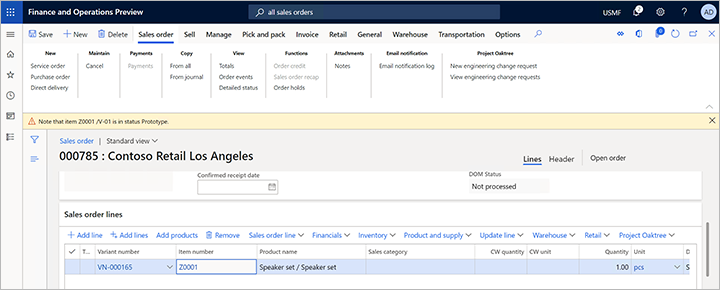
Zażądaj wprowadzenie zmian w produkcie projektowym
Produkt został wysłany do klienta, ale klient nie był w pełni zadowolony i przesyła opinię zawierającą propozycje ulepszeń. Podczas rozmowy telefonicznej klienta ze sprzedawcą sprzedawca może poprosić o zmiany, które klient opisuje.
Wybierz kolejno opcje Sprzedaż i marketing > Zamówienia sprzedaży > Wszystkie zamówienia sprzedaży.
Znajdź i otwórz zamówienie sprzedaży utworzone w poprzednim ćwiczeniu.
W skróconej karcie Wiersze zamówienia sprzedaży wybierz Zarządzanie zmianami projektowymi > Nowe żądanie o zmiany projektowe.
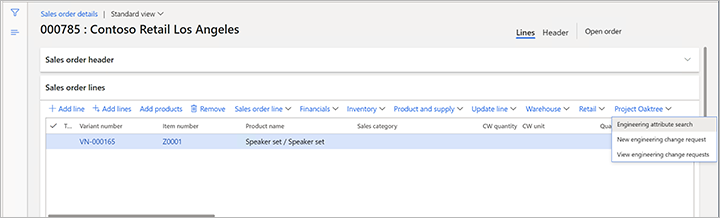
Wprowadź w żądaniu zmiany projektowe na podstawie opinii klienta. W tym przykładzie ustaw następujące wartości:
- Prośba o zmianę:555
- Tytuł:Zmiana klienta Z0001
- Priorytet:niski
- Kategoria: zmiana zestawu
- Istotność:Średnia
Na skróconej karcie Informacje wybierz Nowe > Uwaga, aby dodać uwagę do siatki.
W polu nowej uwagi Opis wskaż, że pozycja D0003 powinna zostać usunięta z BOM. Jeśli trzeba dodać więcej informacji w uwadze, można wprowadzić tekst w polu Uwagi.
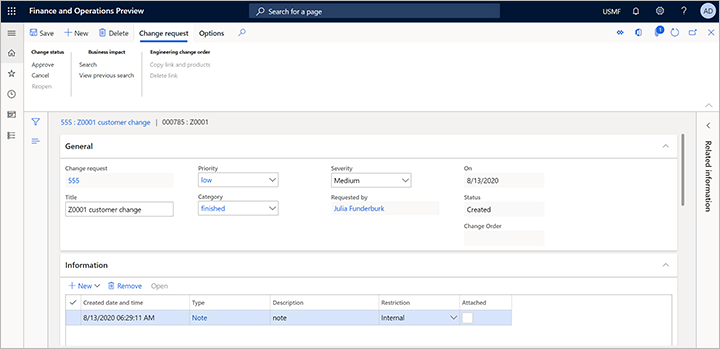
Na okienku akcji wybierz opcję Zapisz.
Zauważ, że pozycja została automatycznie dodana do skróconej karty Produkty i że źródło tego żądania zmiany projektowej (zamówienie sprzedaży) zostało dodane w skróconej karcie Źródło.
Wprowadzanie zmian w produkcie przy użyciu zlecenia zmiany projektowej
Pracownik działu sprzedaży wie, że produkt jest ważny i został zaprojektowany specjalnie dla tego klienta. W związku z tym pracownik działu sprzedaży dzwoni do inżyniera w firmie DEMF w celu powiadomienia go o żądaniu zmiany. W ten sposób inżynier może przyspieszyć proces.
Inżynier przegląda teraz żądanie od klienta i tworzy zamówienie zmiany dla produktu.
Ponieważ inżynier pracuje w firmie DEMF, należy skonfigurować osobę prawną do DEMF. (Należy skorzystać z procedury wyboru firmy znajdującej się po prawej stronie paska nawigacji.)
Przejdź do Zarządzanie zmianami projektowymi > Typowe > Żądania zmiany projektowej.
Otwórz żądanie zmiany 555.
Przejrzyj informacje, a następnie zatwierdź zmianę. W okienku akcji, na karcie Żądanie zmiany w grupie Zmień stan wybierz Zatwierdź.
Przejdź do Zarządzanie zmianami projektowymi > Typowe > Zlecenie zmiany projektowej.
W okienku akcji wybierz opcję Nowa, aby utworzyć zlecenie zmiany, i określ dla niej następujące wartości:
- Zmień zamówienie:555
- Tytuł:Zmiana klienta Z0001
- Kategoria:Zmiana klienta
- Priorytet:Niski
- Istotność:Średnia
Na skróconej karcie Produkty, który dotyczy wybierz opcję Nowe > Dodaj istniejący produkt, aby dodać wiersz do siatki, a następnie określ dla niego następujące wartości:
- Produkt:Z0001
- Zagrożenie:nowa wersja
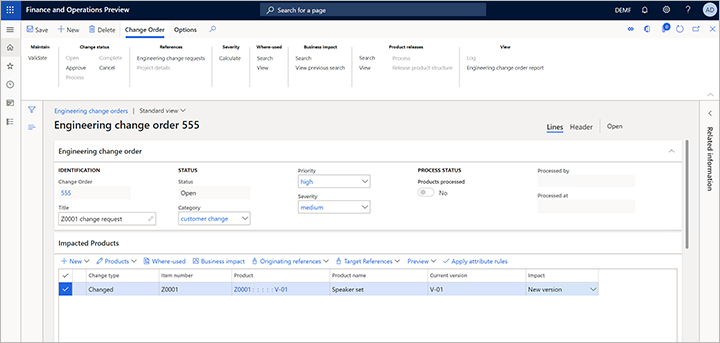
Zwróć uwagę, że ponieważ pole Wpływ jest ustawiane na Nową wersję, pole Nowa wersja na karcie Szczegóły skróconej karty Szczegóły produktu zawiera informacje o nowym numerze wersji (w tym przykładzie V-02).
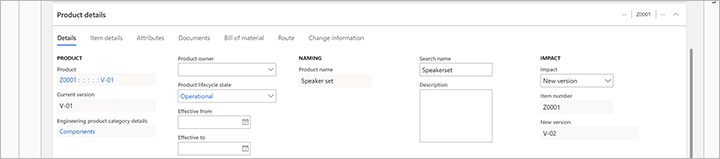
Na okienku akcji wybierz opcję Zapisz.
W skróconej karcie Szczegóły produktu, na karcie Lista składowa (BOM) wybierz opcję Wiersze, aby otworzyć BOM dla wersji V-01 produktu Z0001.
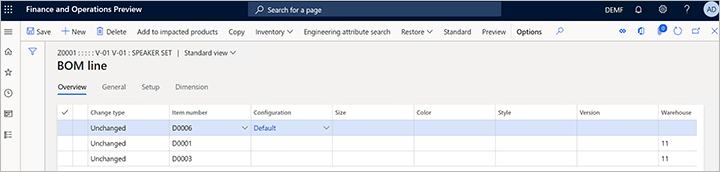
Wybierz wiersz dla identyfikatora pozycji D0003, a następnie w okienku akcji wybierz opcję Usuń. Wartość w polu Typ zmiany dla tego wiersza zmieni się na Usunięte.
Na okienku akcji wybierz opcję Zapisz.
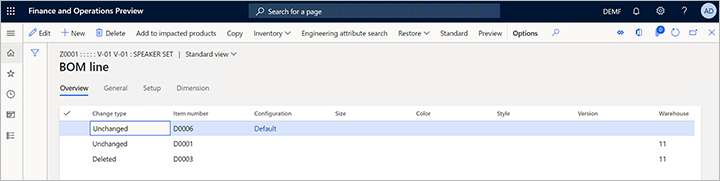
Zamknij stronę Wiersz BOM w celu powrotu do strony Zlecenie zmiany projektowej.
W skróconej karcie Szczegóły produktu na karcie Lista składowa (BOM) należy zauważyć, że wartość w polu Typ zmiany dla Z0001 list składowej (BOM) wynosi teraz Zmienione.

Przed przetwarzaniem zmian należy teraz zatwierdzić zlecenie. Podczas przetwarzania zmian produkty są aktualizowane przy użyciu zmian uwzględnionych w zleceniu zmiany projektowej. W tym przykładzie osoba tworząca zlecenie zmiany projektowej została określona jako osoba zatwierdzająca.
W okienku akcji, na karcie Zlecenie zmiany w grupie Zmień stan wybierz Zatwierdź.
Wybierz opcję Przetwórz, aby zaktualizować informacje o produkcie.
Zwolnij zmieniony produkt
Produkt może zostać teraz zwolniony do firmy USMF, a następnie wysłany do klienta. Aby zwolnić produkt bezpośrednio ze zlecenia zmiany projektowej, wykonaj następujące kroki.
- Otwórz zamówienie zmiany projektowej utworzone w poprzednim ćwiczeniu, jeśli nie zostało jeszcze otwarte.
- W okienku akcji, na karcie Zlecenie zmiany w grupie Wydania produktu wybierz Szukaj.
- Wyniki wyszukiwania pokazują, do których firm zmienione produkty zostały wydane. Zamknij wyniki wyszukiwania.
- W okienku akcji, na karcie Zlecenie zmiany, w grupie Wydania produktów wybierz opcję Widok, aby otworzyć okno dialogowe Zwolnienia, w którym możesz przejrzeć wyniki poprzedniego wyszukiwania.
- Wybierz każdą firmę, do której chcesz zwolnić produkty.
- Kliknij przycisk OK, aby zamknąć okno dialogowe Wydania i wrócić do strony zlecenia zmiany.
- W okienku akcji na karcie Zlecenie zmiany w grupie Wydania produktów wybierz opcję Przetwórz, aby zwolnić zmienione produkty do wybranych firm. Możesz również wybrać opcję Zwolnij strukturę produktu, aby rozpocząć proces zwalniania.
Ukończ zlecenie zmiany
Aby oznaczyć zlecenie zmiany jako zakończone, co oznacza, że nie pozostały żadne dalsze działania, wybierz opcję Zakończ w okienku akcji.